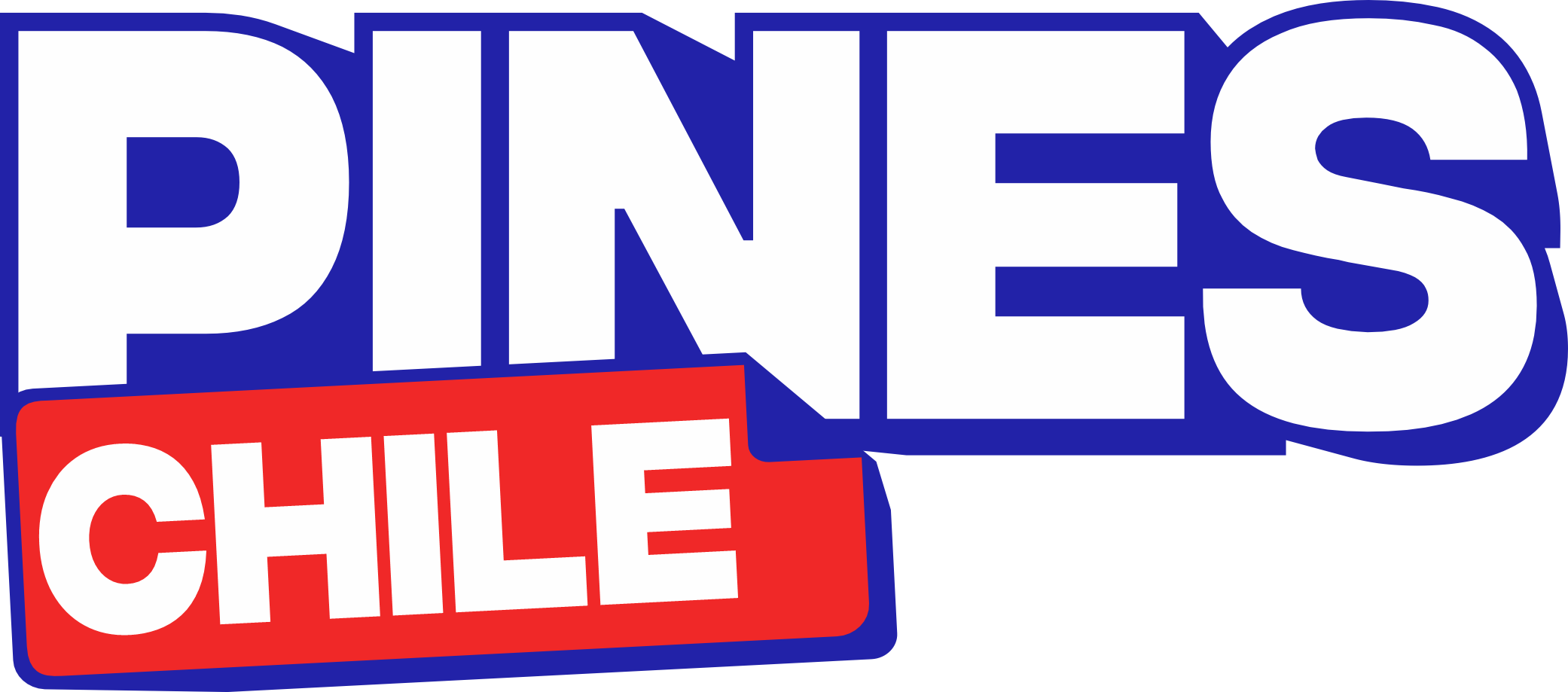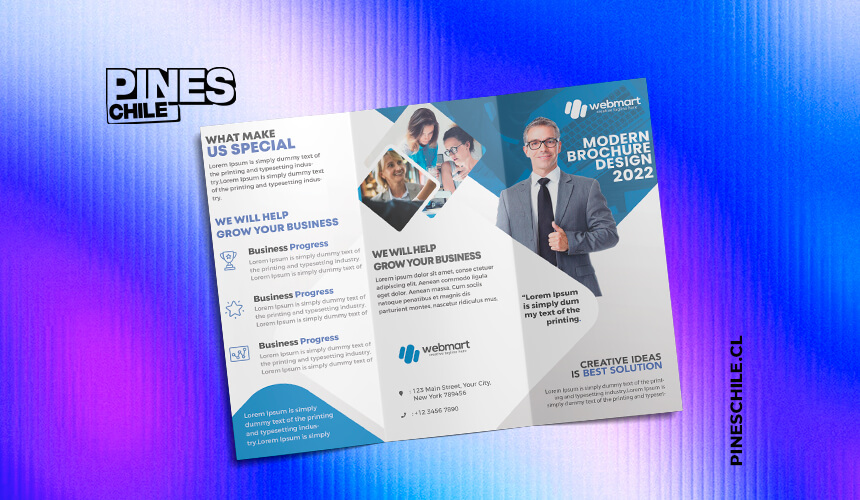Si necesitas aprender cómo hacer un triptico en word sin programas de diseño complicados, este tutorial te enseñará a crear y personalizar un tríptico profesional en Microsoft Word. Verás la configuración del documento, el diseño de cada cara y cómo imprimir un tríptico en Word correctamente para que quede perfecto.
Configuración inicial del documento
Antes de comenzar a diseñar, es fundamental preparar bien el documento en Word. Un tríptico es un folleto dividido en tres secciones verticales que, al doblarse, forman seis caras. Para lograrlo, debemos ajustar el tamaño del papel, la orientación y los márgenes de impresión. Word permite configurar todo esto de manera sencilla, incluso en versiones antiguas como Word 2007 o Word 2010. Al hacer un tríptico en Word paso a paso, esta parte es clave, ya que de ella depende que las divisiones y los pliegues queden correctamente alineados al imprimir.
Crear y preparar la hoja
- Abre un documento nuevo en Word y agrega una segunda página (
Ctrl + Enter). - Selecciona Márgenes personalizados y pon 0 cm en todos los márgenes.
- Ajusta el tamaño de página a A4 (29,7 × 21 cm), que es la medida estándar para la mayoría de plantillas de trípticos en Word.
Dividir la hoja en tres partes
- Calcula el ancho de cada sección restando los márgenes de impresión (unos 29,09 cm útiles).
- Divide el resultado entre tres → cada cara mide aproximadamente 9,7 cm de ancho.
- Para que el folleto se doble bien, haz que una de las tres caras sea 2 mm más estrecha.
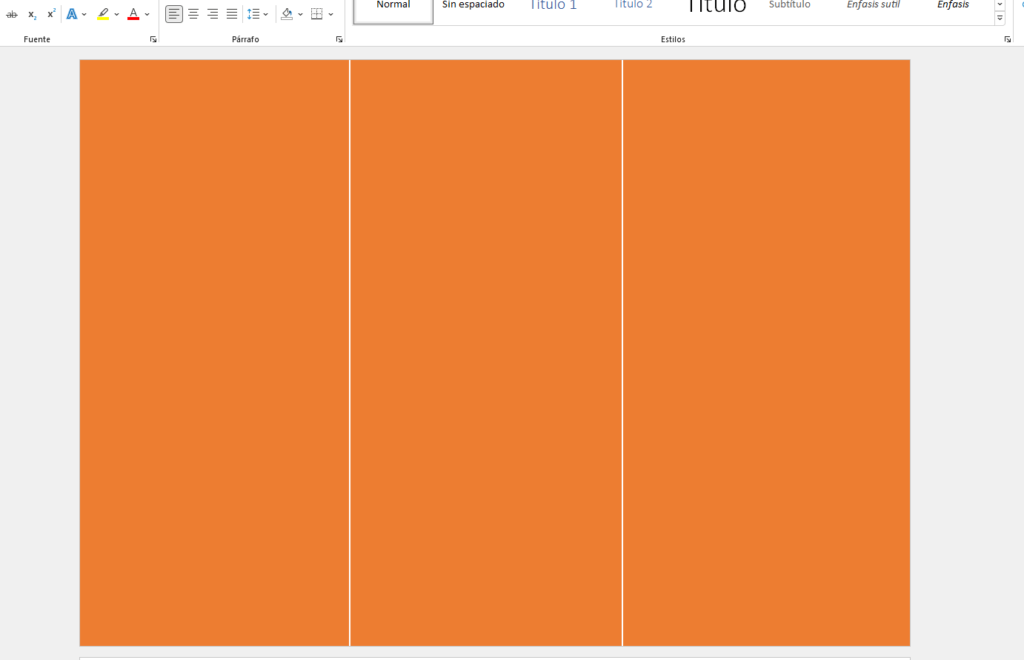
Diseño de las caras del tríptico
Una vez configurado el documento, es momento de organizar las áreas de contenido. El diseño de las caras del tríptico determina cómo se distribuirá la información y las imágenes. Para facilitar la creación, se recomienda insertar líneas guía que marquen las divisiones y trabajar con cuadros de texto para ubicar los títulos, párrafos o listas. Esto hace que el tríptico se vea más ordenado y profesional. Con esta técnica puedes crear diseños para trípticos en Word para cualquier temática, desde publicidad hasta información educativa.
Inserción de líneas guía
- Ve a Insertar → Formas → Rectángulo y crea una referencia del ancho de cada cara.
- Añade líneas verticales (con la tecla
Shift) para marcar las divisiones.
Uso de cuadros de texto
- Inserta cuadros de texto para títulos y contenido.
- Personaliza tipografía, colores y elimina bordes para un diseño más limpio.
Añadir elementos gráficos
El uso de imágenes, iconos y formas es clave para que un tríptico se vea atractivo y profesional. Word permite insertar gráficos, ilustraciones o incluso rellenos con imágenes dentro de figuras, lo que facilita la personalización. Si planeas hacer un tríptico en Word con diseño llamativo, combina texto con elementos visuales equilibrados. Los iconos disponibles en Word 2019 y Office 365 ayudan a darle un aspecto moderno. Además, puedes descargar fondos para un tríptico en Word y adaptarlos según el tema, ya sea para educación, publicidad o campañas informativas.
Insertar imágenes y formas
- Usa Insertar → Imágenes para colocar fotos o gráficos PNG sin fondo.
- También puedes rellenar formas con imágenes, creando un estilo más creativo.
Iconos y gráficos
- En Word 2019 u Office 365, ve a Insertar → Iconos para agregar elementos visuales.
- Ajusta colores y tamaños para dar coherencia a tu diseño de tríptico en Word.
Diseño de la portada y contraportada
La portada y la contraportada son fundamentales, ya que son lo primero y último que verá el lector. La portada debe ser llamativa y contener el título o mensaje principal, mientras que la contraportada suele incluir datos de contacto, logotipos o información adicional. Al hacer un tríptico en Word, puedes utilizar formas grandes, colores de fondo, degradados o imágenes personalizadas.
Portada
- Usa formas grandes con fondos personalizados (color sólido, degradado o imagen).
- Añade el título principal en un cuadro de texto llamativo.
Contraportada
- Incluye información de contacto, redes sociales o un resumen del contenido.
- Si quieres un resultado más profesional, puedes basarte en plantillas de trípticos Word gratis como referencia.
Impresión correcta
Imprimir el tríptico correctamente es tan importante como diseñarlo. Word ofrece la opción de impresión a doble cara, pero debes configurarla bien para que las páginas coincidan al doblarse. Para quienes buscan cómo imprimir un tríptico en Word y que salga bien, lo ideal es hacer una prueba previa en papel normal y en blanco y negro para comprobar márgenes y pliegues. Así evitas desperdiciar tinta y papel si algo no está alineado. Dependiendo de tu impresora, puede ser necesario girar la hoja manualmente para imprimir la segunda cara.
Configuración de impresión
- Pulsa
Ctrl + Py selecciona Imprimir a doble cara, volteando por el borde corto. - Si tu impresora no tiene esa función, imprime primero una cara y luego gira el papel.

Consejos finales
Un buen tríptico debe ser equilibrado y visualmente atractivo. Usa colores que combinen, tipografías legibles y distribuye la información de forma clara. Si no tienes experiencia en diseño, las plantillas para trípticos en Word gratis son una excelente base. Además, en internet puedes encontrar videos de cómo hacer un tríptico en Word paso a paso, lo que facilita entender mejor el proceso. Recuerda que el éxito de un folleto no solo depende del diseño, sino también de la impresión, el tipo de papel y la calidad de las imágenes utilizadas.
Trabajos realizados











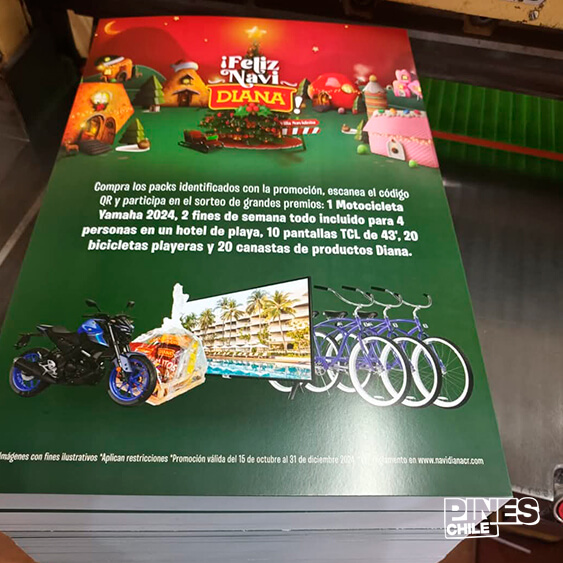



Te puede interesar
Preguntas Frecuentes
El formato estándar es A4 horizontal (29,7 × 21 cm), dividido en tres partes de unos 9,7 cm, dejando una sección 2 mm más estrecha para doblar bien.
Sí, existen plantillas gratis de trípticos en Word que puedes descargar y editar fácilmente con tu texto e imágenes.
Ve a Archivo → Imprimir, selecciona doble cara (voltear por borde corto). Si tu impresora no tiene esta opción, imprime una cara y gira la hoja manualmente.